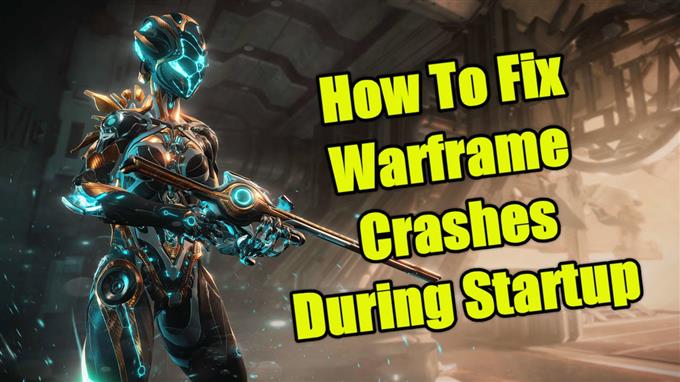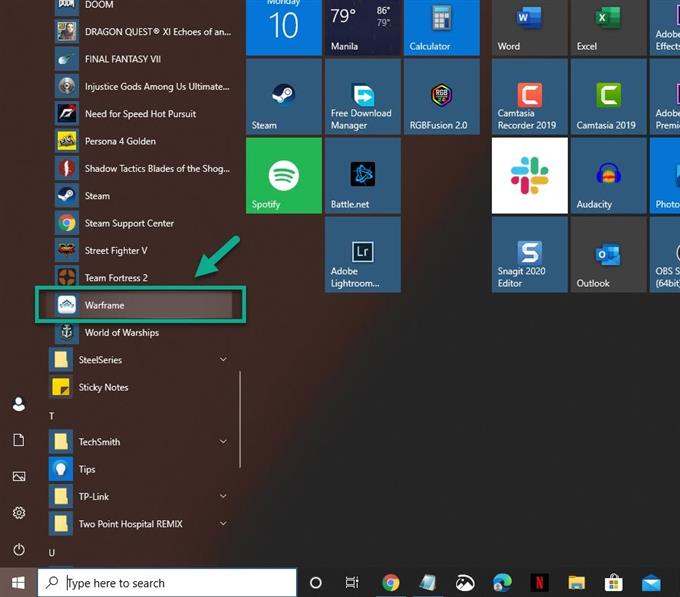Existem vários fatores que podem causar o Warframe travar durante o problema de inicialização. Isso pode ser causado por um arquivo de jogo corrompido, driver gráfico desatualizado ou interferência de outros aplicativos. Para corrigir isso, você precisará realizar uma série de etapas de solução de problemas.
Warframe é um jogo de tiro em terceira pessoa de ação online que pode ser baixado gratuitamente. Lançado pela Digital Extremes em 2013 para PC, é um dos jogos mais populares jogados diariamente no Steam. Neste jogo, os jogadores controlam os membros do Tenno, uma antiga raça de guerreiros, enquanto completam várias missões.
Warframe está travando na inicialização do Windows 10
Um dos problemas que você pode encontrar ao jogar este jogo é quando ele trava ao iniciá-lo. Aqui está o que você precisa fazer para corrigir isso.
Pré-requisitos:
- Reinicie o computador.
Método 1: verificar e otimizar os arquivos de cache do Warframe
Se o problema for causado por um arquivo de jogo corrompido ou ausente, para corrigir isso, você precisará verificar e otimizar o jogo usando o iniciador autônomo do Warframe.
Tempo necessário: 10 minutos.
Verifique os arquivos do jogo
- Warframe aberto.
Você pode fazer isso clicando nele na lista de aplicativos do menu Iniciar.
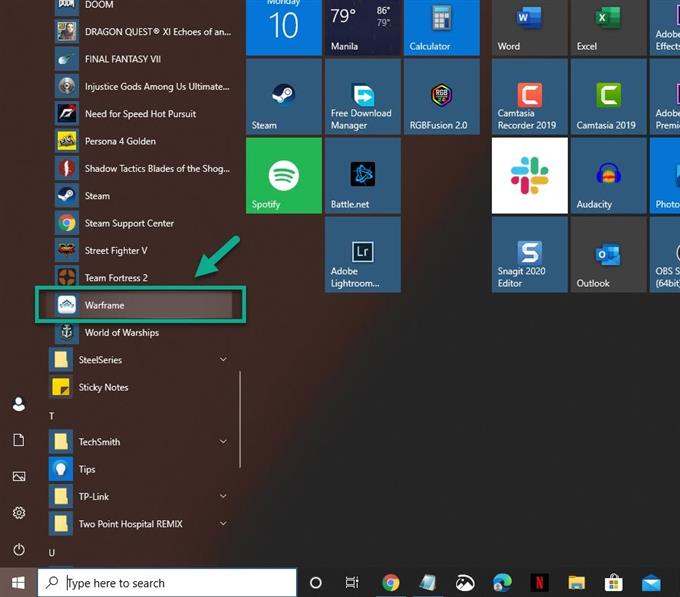
- Clique em Configurações.
Isso pode ser encontrado no lado superior direito da janela.

- Clique no botão Verificar e em OK.
Isso irá verificar os arquivos do jogo. Espere que o processo termine.

- Clique no botão otimizar.
Isso otimizará os arquivos do jogo. Espere que o processo termine.

Método 2: atualize o driver da placa gráfica para consertar travamentos do Warframe
É possível que esse problema seja causado por um driver gráfico desatualizado, por isso você precisará ter certeza de que possui o driver mais recente instalado. Se você tem uma placa de vídeo NVIDIA, aqui está o que você precisa fazer.
- Clique com o botão direito no ícone de configurações NVIDIA.
- Clique em NVIDIA GeForce Experience.
- Clique na guia Drivers.
- Clique em Verificar atualizações.
Se você não encontrar a GeForce Experience, deve baixá-la primeiro aqui https://www.nvidia.com/en-us/geforce/geforce-experience/.
Você também pode atualizar o driver da placa gráfica no gerenciador de dispositivos.
- Clique com o botão direito no botão Iniciar.
- Clique em Gerenciador de Dispositivos.
- Clique na seta para frente antes de Adaptadores de vídeo.
- Clique com o botão direito no adaptador de vídeo e em Atualizar driver.
- Clique em procurar drivers automaticamente.
Método 3: atualize o software Razer Synapse
Se você estiver usando acessórios Razer no teclado e tiver o software Razer Synapse instalado, isso pode ser a causa do problema. Você deve obter a versão de software atualizada, que é Razer Synapse 3, aqui https://www.razer.com/synapse-3.
Se você desinstalou o software Razer Synapse de seu computador e o problema persistir, certifique-se de que esses arquivos não estejam mais em seu computador.
- C: \ Windows \ System32 \ RzChromaSDK64.dll
- C: \ Windows \ SysWOW64 \ RzChromaSDK.dll
Depois de executar as etapas listadas acima, você consertará com sucesso as falhas do Warframe durante o problema de inicialização.
Visite nosso canal do Youtube androidhow para mais vídeos de solução de problemas.
Leia também:
- Como jogar jogos Sega Saturn no Windows 10